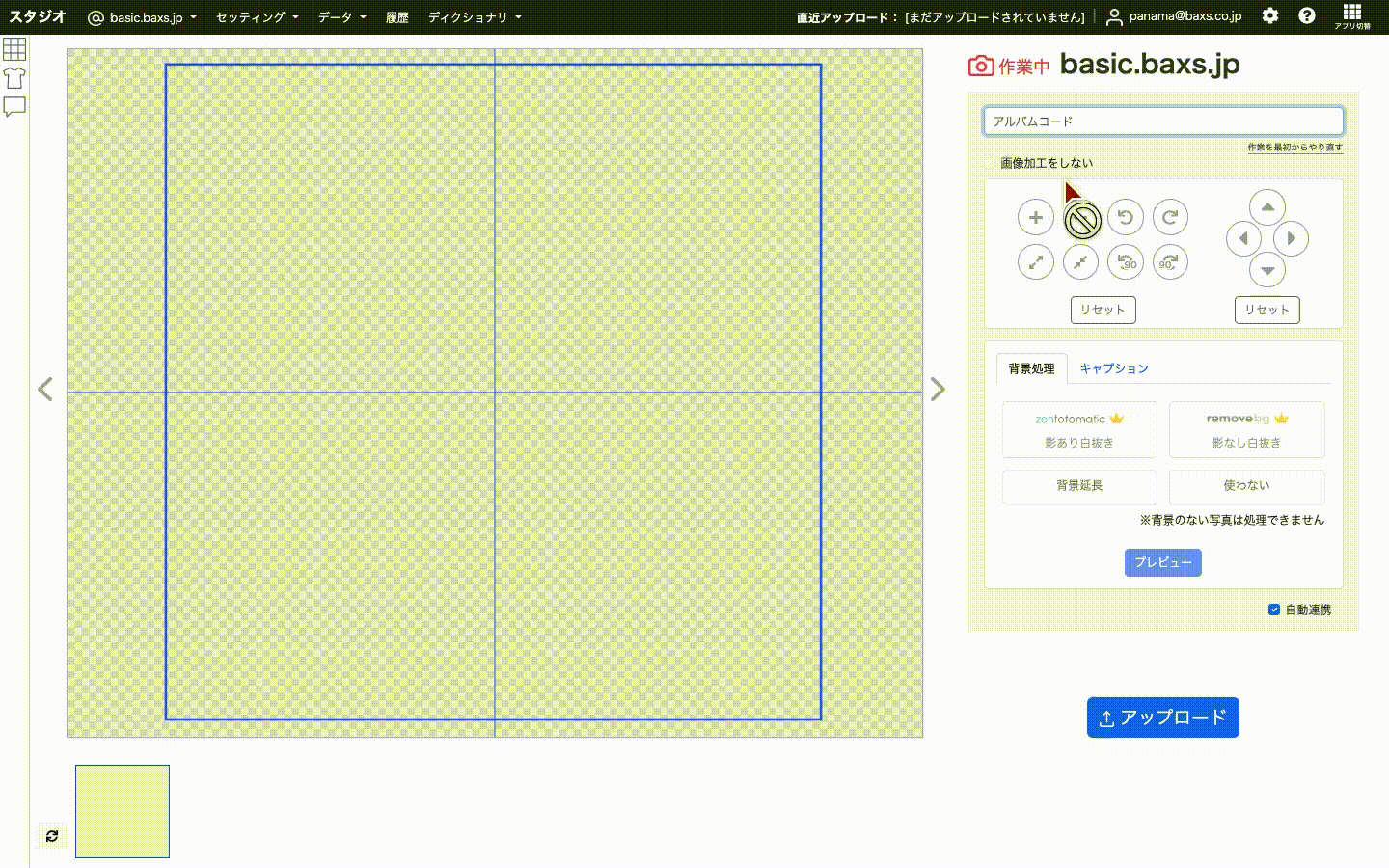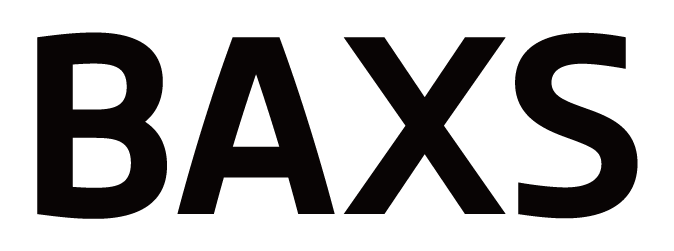トリミングガイドとは、画像のトリミング位置を決める際のガイド線です。
撮影した画像に重ねて表示でき、被写体の配置や表示サイズを揃えるのに役立ちます。
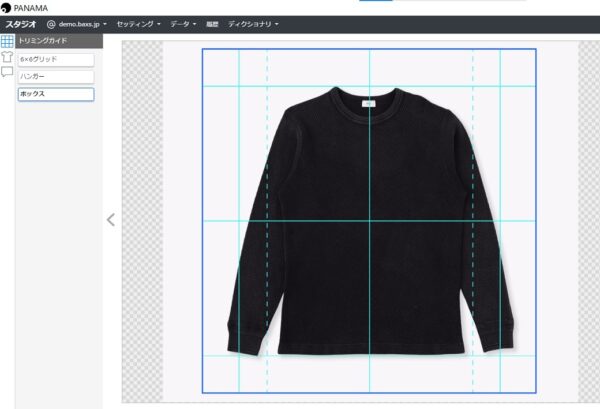
(内側の水色線がトリミングガイド、外側の濃いブルーボックスはトリミングライン)
以下は、PANAMAスタジオでトリミングガイドを表示させる手順です。
1|作業ドメインを選択する
PANAMAスタジオを開き、ヘッダーから作業を行うドメインを選択する。
2|トリミングガイドの一覧を表示する
サイドメニューバーにある、〔格子状アイコン〕をクリックする。
すると、登録されているトリミングガイドの一覧が表示される。
3|トリミングガイドを選択する
表示されたトリミングガイドの中から使用したいトリミングガイド名をクリックする。
トリミングガイドがプレビューエリアに表示されたら、通常通り撮影を行う。
※撮影の途中でも、トリミングガイドを表示させることが可能。
トリミングガイドは、お客様ご自身で作成いただくことも可能です。
作成方法は「トリミングガイドの作成方法」、管理方法は「トリミングガイドの管理方法」に記載しています。